Come costruire un crm con google sheets - Driftrock
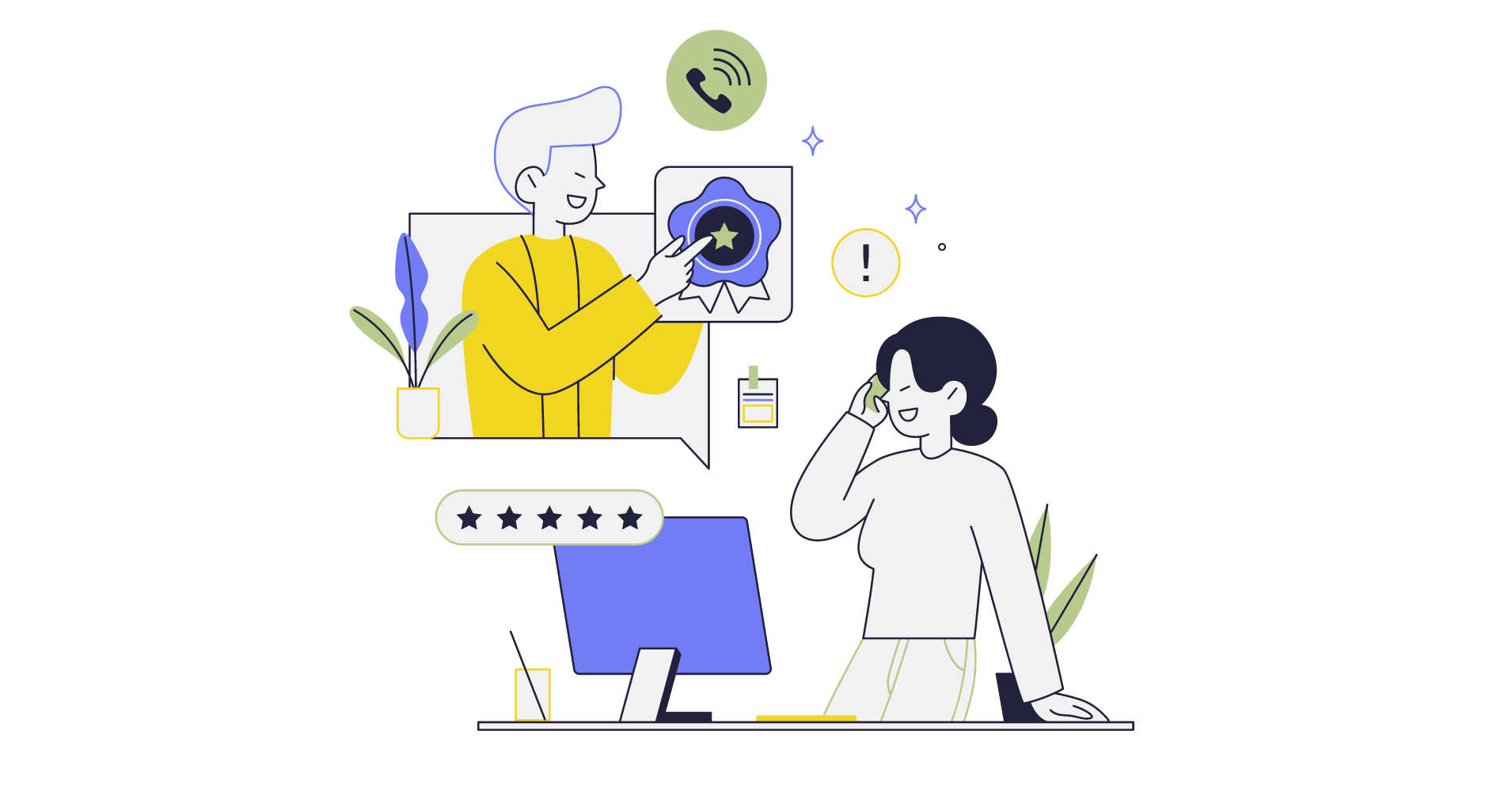
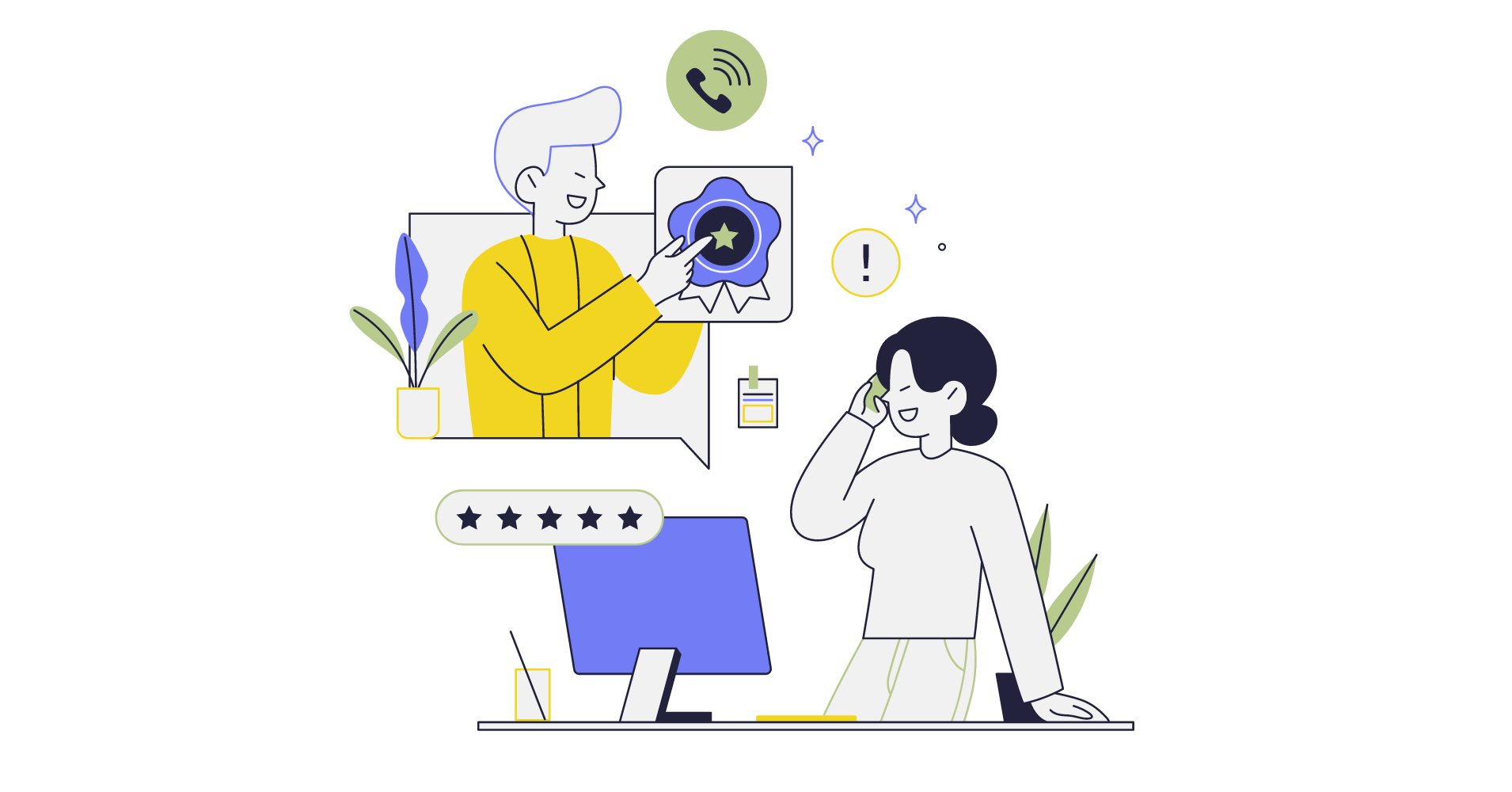
Relazioni con i clienti: Nell'era digitale di oggi, queste due parole hanno più peso che mai.
Pertanto, la gestione di queste relazioni diventa ancora più critica. Le aziende hanno bisogno di un solido strumento di Customer Relationship Management (CRM) per:
- Tenere traccia della propria pipeline di vendita: clienti potenziali ed esistenti.
- Sviluppare e migliorare i processi di successo dei clienti
- Cura delle relazioni per fidelizzare i clienti
- Aumentare il ritorno sull'investimento (ROI)
Tuttavia, non tutte le organizzazioni dispongono di risorse sufficienti per investire in uno strumento o in un software CRM costoso e specializzato. È anche possibile che non abbiate bisogno di un sistema CRM o che stiate cercando alternative nel mercato SaaS.
Non c'è bisogno di cercare così lontano. La soluzione esiste proprio qui nel vostro sistema ed è accessibile con pochi clic.
Sì, stiamo parlando di Google Sheets!
In questo blog spiegheremo perché può essere una buona alternativa agli strumenti CRM. Discuteremo anche dei suoi pro e contro, di quanto sia adatto alla vostra azienda e di come sfruttare al meglio un CRM con Google Sheets.
Quindi, se siete proprietari di una piccola impresa o se state cercando una soluzione CRM semplice ed economica, continuate a leggere per scoprire se il CRM di Google Sheets è la scelta giusta.
Che cos'è un CRM di Google Sheets?
Un CRM Google Sheets è essenzialmente uno strumento di gestione delle relazioni con i clienti costruito su Google Sheets. Consente alle aziende di organizzare e gestire i dati dei clienti in un foglio di calcolo, proprio come avviene con Excel di Microsoft Office.
Ma ciò che rende Google Sheets migliore è che si tratta di uno strumento online. Più membri del team possono accedere allo stesso documento contemporaneamente, collaborare all'aggiornamento delle informazioni sui clienti e gestire i dati dei lead in tempo reale.
Familiarizzare con il CRM di Google Sheets
Tutto ciò che serve per accedervi è un account Gmail. Il foglio CRM verrà salvato nel vostro account Google Drive.
Cosa c'è di più? È possibile integrarlo con Google Docs, Google Forms, Google Calendar e altre applicazioni Google.
Un CRM con Google Sheet vi permette di organizzare i vostri contatti in base a diversi criteri - stato del capo, azienda o titolo di lavoro - e di tenere un registro dettagliato delle vostre interazioni con loro. Questo include non solo e-mail, telefonate e messaggi sui social media, ma anche note su riunioni, compiti e altre attività relative a ciascun contatto.
Tutti questi dati sono memorizzati in un familiare formato di foglio di calcolo, che si può facilmente personalizzare aggiungendo o modificando righe e colonne.
Inoltre, con pochi clic, è possibile utilizzare strumenti di terze parti come Driftrock per importare dati da altre fonti in Google Sheets, rendendo ancora più semplice il popolamento del CRM e il suo aggiornamento.
In sintesi, il CRM di Google Sheets può essere uno strumento utile per le aziende che dispongono di risorse limitate o che non hanno bisogno di funzionalità CRM avanzate.
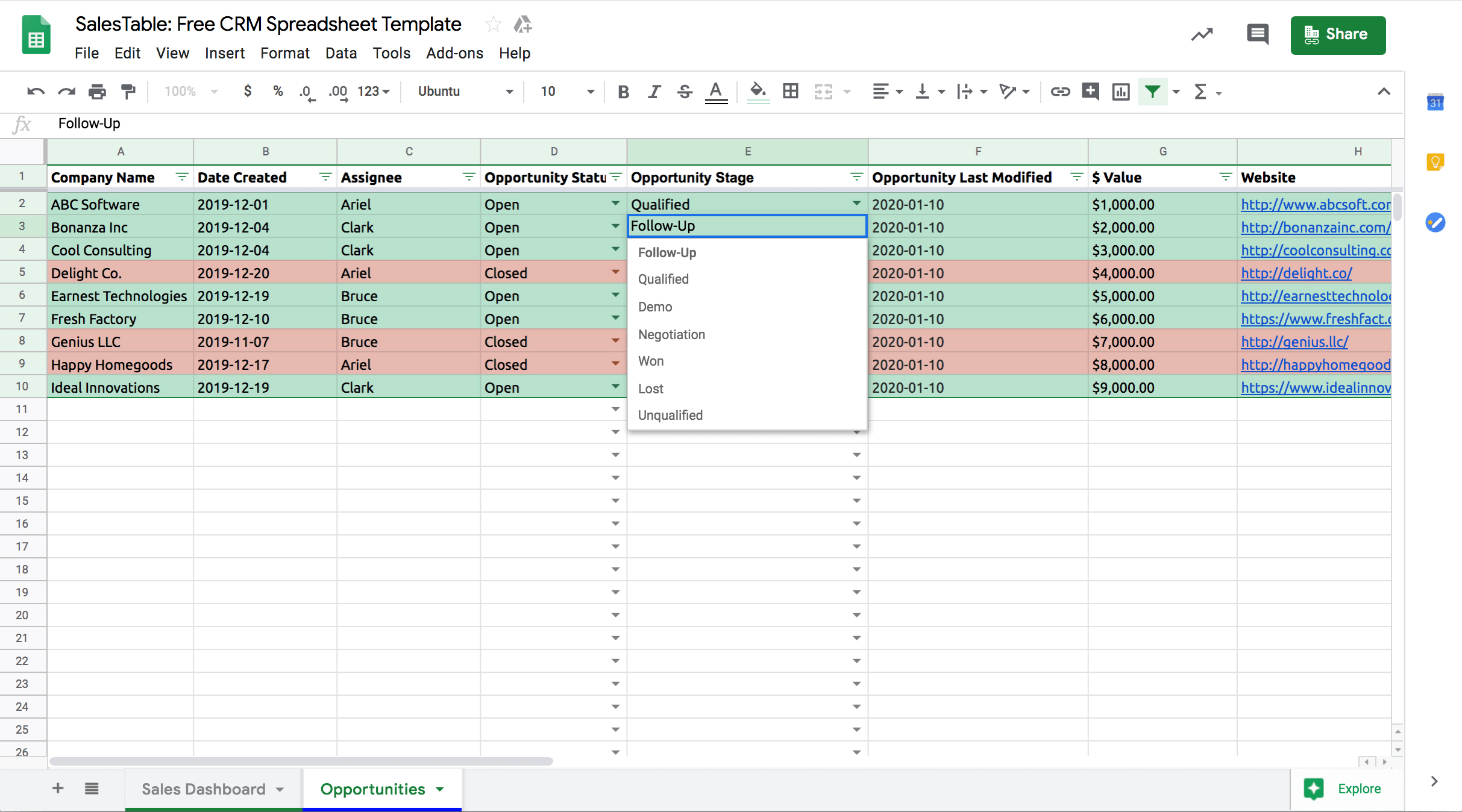
Pro e contro dell'utilizzo di Google Sheets come CRM
Sebbene Google Sheets possa essere uno strumento utile come CRM, è importante conoscere tutti gli aspetti dello strumento, compresi i pro e i contro.
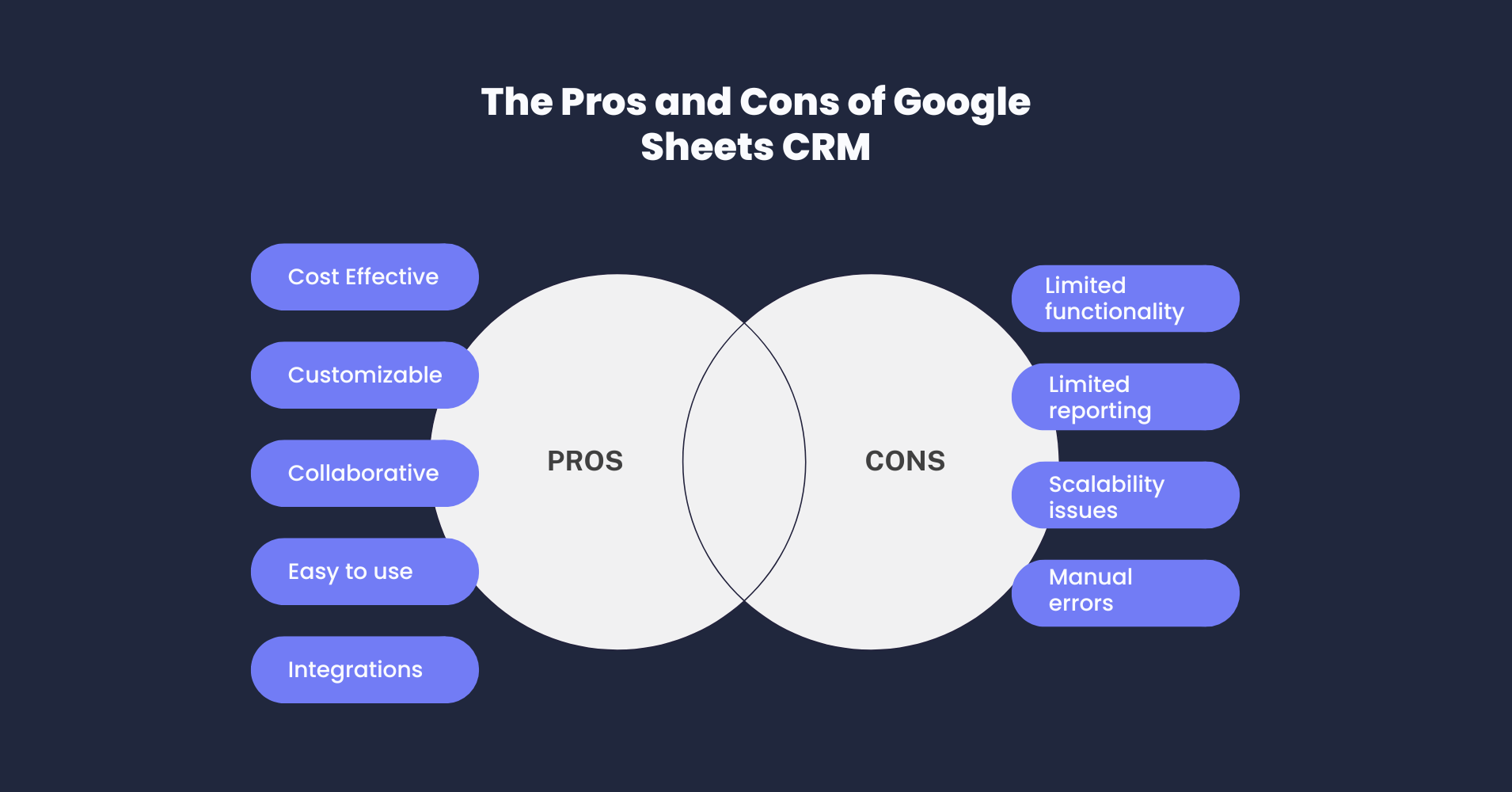
Pro di Google Sheets CRM
- Economicamente vantaggioso
Google Sheets è uno strumento gratuito di foglio di calcolo che offre una soluzione economica per la gestione delle vendite. È particolarmente utile per le piccole imprese o per i privati che muovono i primi passi nel loro percorso CRM.
- Facile da usare
Google Sheets è un software facile da usare e da navigare. Il software può essere utilizzato anche da chi ha poca o nessuna esperienza con il CRM.
- Personalizzabile
Google Sheets consente di personalizzare il CRM per esigenze specifiche. È possibile aggiungere o rimuovere campi, creare nuove schede o fogli e personalizzare il CRM in base al proprio modello aziendale.
- Collaborativo
Google Sheets consente a più utenti di lavorare contemporaneamente sullo stesso documento. In questo modo è facile collaborare con i membri del team e condividere le informazioni sui clienti con i colleghi.
- Facile da integrare
È possibile integrare Google Sheets con altre applicazioni come Gmail, Google Calendar e Google Drive, semplificando la gestione del CRM con l'aiuto di strumenti dello stesso ecosistema.
Contro di Google Sheets CRM
- Funzionalità limitata
Google Sheets è uno strumento di base per i fogli di calcolo, privo di alcune delle funzioni avanzate offerte da altri software CRM. Questo può essere uno svantaggio per le aziende che hanno bisogno di funzionalità più avanzate.
- Mancanza di rapporti approfonditi
Mancano funzioni di reporting avanzate, che rendono difficile l'analisi e l'interpretazione dei dati. Questo è uno svantaggio per le aziende che utilizzano un'analisi approfondita dei dati.
- Problemi di scalabilità
Google Sheets potrebbe non essere adatto alle aziende in rapida espansione. Con la crescita dell'azienda, potrebbe essere necessario passare a una soluzione CRM adeguata, in grado di gestire grandi quantità di dati e utenti.
- Errori manuali
Può avere meno funzioni di automazione rispetto ad altri software CRM avanzati ed è soggetto a errori manuali.
Ad esempio, i vostri rappresentanti potrebbero non aggiornare quotidianamente il foglio di calcolo del CRM. Questo potrebbe tradursi in opportunità mancate o in spam ai clienti con messaggi di marketing non pertinenti.
Google Sheets è un CRM adatto a voi?
Si può facilmente trasformare Google Fogli in un efficiente sistema CRM per archiviare e tenere traccia delle informazioni sui clienti. Purtroppo, questo strumento non è adatto a tutte le aziende.
A chi si rivolge un CRM con Google Sheets?
Se siete una piccola impresa con un database e requisiti limitati, Google Sheets può essere una piattaforma CRM adatta.
È una soluzione facile ed economica per organizzare i dati dei clienti. Inoltre, il suo sistema semplice e di facile comprensione vi permette di creare e personalizzare rapidamente il vostro CRM.
In sintesi, il CRM di Google Sheets può essere uno strumento utile per le aziende che dispongono di risorse limitate o che non hanno bisogno di funzionalità CRM avanzate.
Per chi non è un CRM Google Sheets?
Le grandi aziende con team di marketing e di vendita, più persone nei team e una grande quantità di dati possono trovare difficile lavorare con Google Sheets.
Mancano le funzioni CRM avanzate e le capacità di reporting per gestire efficacemente la pipeline di vendita e le relazioni con i clienti.
In questi casi, potreste prendere in considerazione una soluzione CRM più avanzata per gestire le vostre crescenti esigenze aziendali.
Ora che abbiamo discusso se il CRM di Google Sheet è una soluzione adatta alla vostra azienda, vediamo come costruirne uno.
Come costruire un CRM in Google Sheets?
È possibile creare un modello di CRM in Google Sheet in 5 passaggi. Per cominciare, scegliete se costruirne uno manualmente o utilizzare un modello già pronto.
- Creare un CRM con Google Sheet da zero
Se decidete di costruire il vostro modello di CRM, il primo passo è creare un nuovo foglio Google.
Una volta fatto, è necessario aggiungere le intestazioni essenziali per acquisire le informazioni sui clienti. Si consiglia di aggiungere i campi seguenti:
- Nome: Il contatto principale dell'azienda del cliente con cui si è in contatto.
- E-mail: Informazioni sull'e-mail del vostro contatto principale
- Nome dell'azienda: nome dell'azienda a cui appartiene il vostro lead
- Telefono: Numero di telefono del contatto principale
- Sito web: L'indirizzo del sito web dell'azienda del lead
- Stato del lead o dell'opportunità: La fase in cui il lead si trova nel processo di vendita. Queste fasi comprendono, tra l'altro, la qualificazione del lead, la demo del prodotto, la negoziazione, l'invio della proposta e la conclusione dell'affare.
- Data: Data e mese in cui avete contattato per la prima volta il lead o in cui è entrato nel vostro sistema.
- Note: Qualsiasi altro punto da ricordare. Assicura a voi e al vostro team l'accesso alle informazioni più recenti sui lead presenti nella vostra pipeline.
- Grazie a questa funzione, è possibile prendere decisioni informate e coltivare relazioni più solide con i clienti, con il risultato di un processo di vendita di maggior successo.
È quindi possibile aggiungere informazioni manualmente o importare automaticamente i dati da altre fonti, come i contatti di Gmail.
È possibile creare report e grafici per rendere le informazioni più accattivanti.
Si può fare di più per mantenere i dati organizzati. Create più schede all'interno del Foglio Google per le Opportunità di vendita, il Cruscotto di reporting e le Relazioni con i clienti per separare le informazioni.
Per creare grafici nei fogli di calcolo di Google,
- Evidenziare le celle contenenti i dati che si desidera utilizzare nel grafico.
- Fare clic sulla scheda "Inserisci" nel menu in alto.
- Selezionare "Grafico" dal menu a discesa.
- Viene visualizzata una nuova finestra in cui è possibile selezionare il tipo di grafico che si desidera utilizzare.
- Una volta selezionato il tipo di grafico, è possibile personalizzarlo aggiungendo titoli ed etichette e regolando colori e formattazione.
- Fare clic su "Inserisci" per aggiungere il grafico al documento.
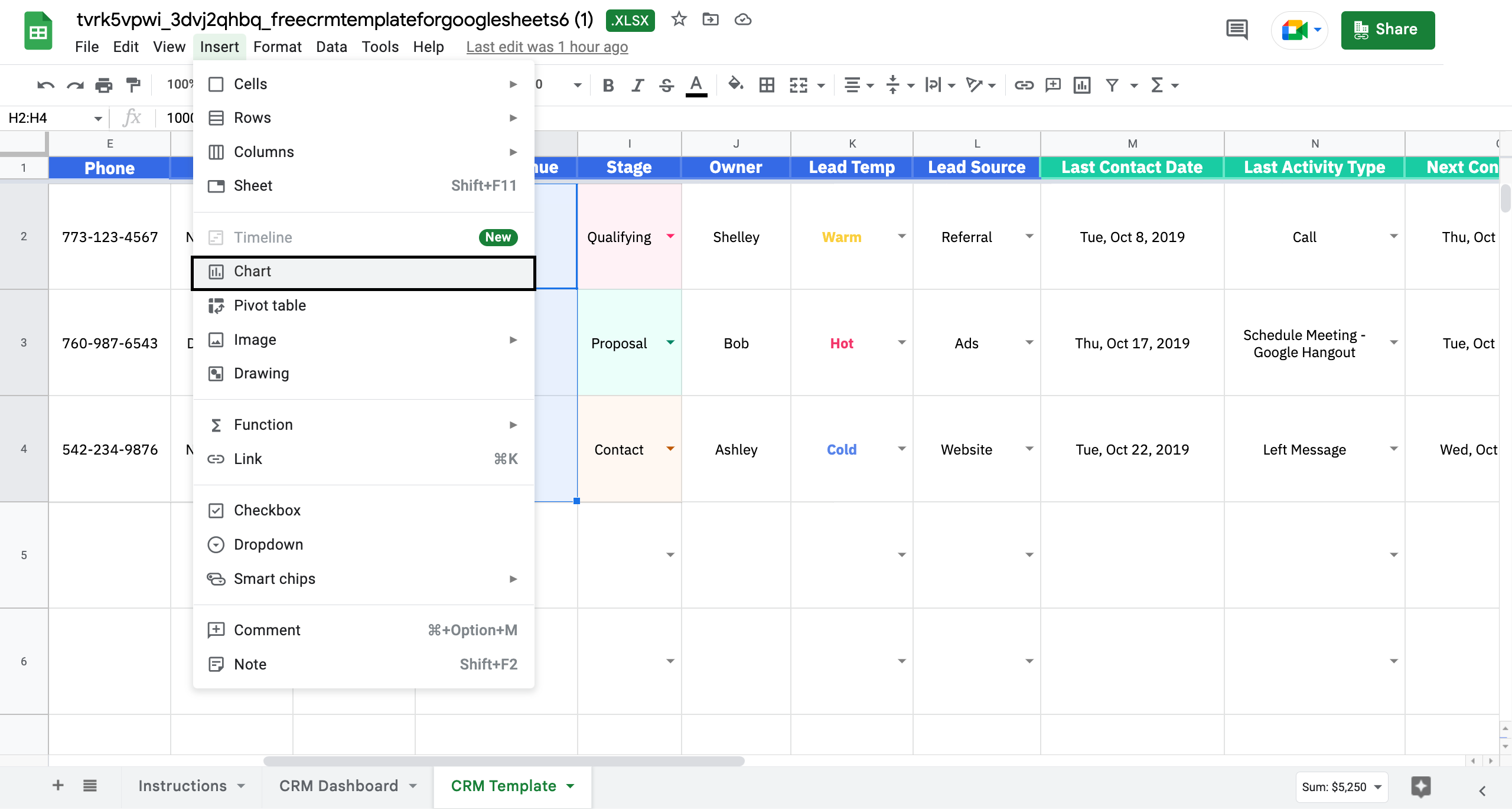
Il grafico sarà collegato ai dati del documento Google Sheets. Quando si modificano i dati, il grafico si aggiorna automaticamente per riflettere le modifiche.
- Utilizzo di un modello CRM di Google Sheet
La seconda opzione consiste nell'utilizzare un modello CRM pronto per Google Sheet. È possibile scegliere tra diversi modelli online gratuiti, compresi quelli di strumenti CRM popolari come Close CRM, Hubspot CRM e ActiveCampaign CRM.
Questi modelli sono progettati in modo semplice per aiutarvi a iniziare rapidamente e a personalizzare il vostro CRM in base alle vostre esigenze.
Scopriamo qualcosa di più su ciascun modello.
Hubspot Modello di CRM su Google Sheets
È possibile scaricare il modello CRM di Hubspot come foglio di Google o cartella di lavoro di Excel. È dotato di diverse schede come Organizzazioni, Contatti, Opportunità e Interazioni.

Inoltre, nella prima scheda denominata "Inizia qui", si ottiene un cruscotto di vendita che evidenzia le informazioni e le istruzioni essenziali.
Per iniziare a utilizzare il modello di Google Sheets Hubspot CRM, scaricatelo da qui.
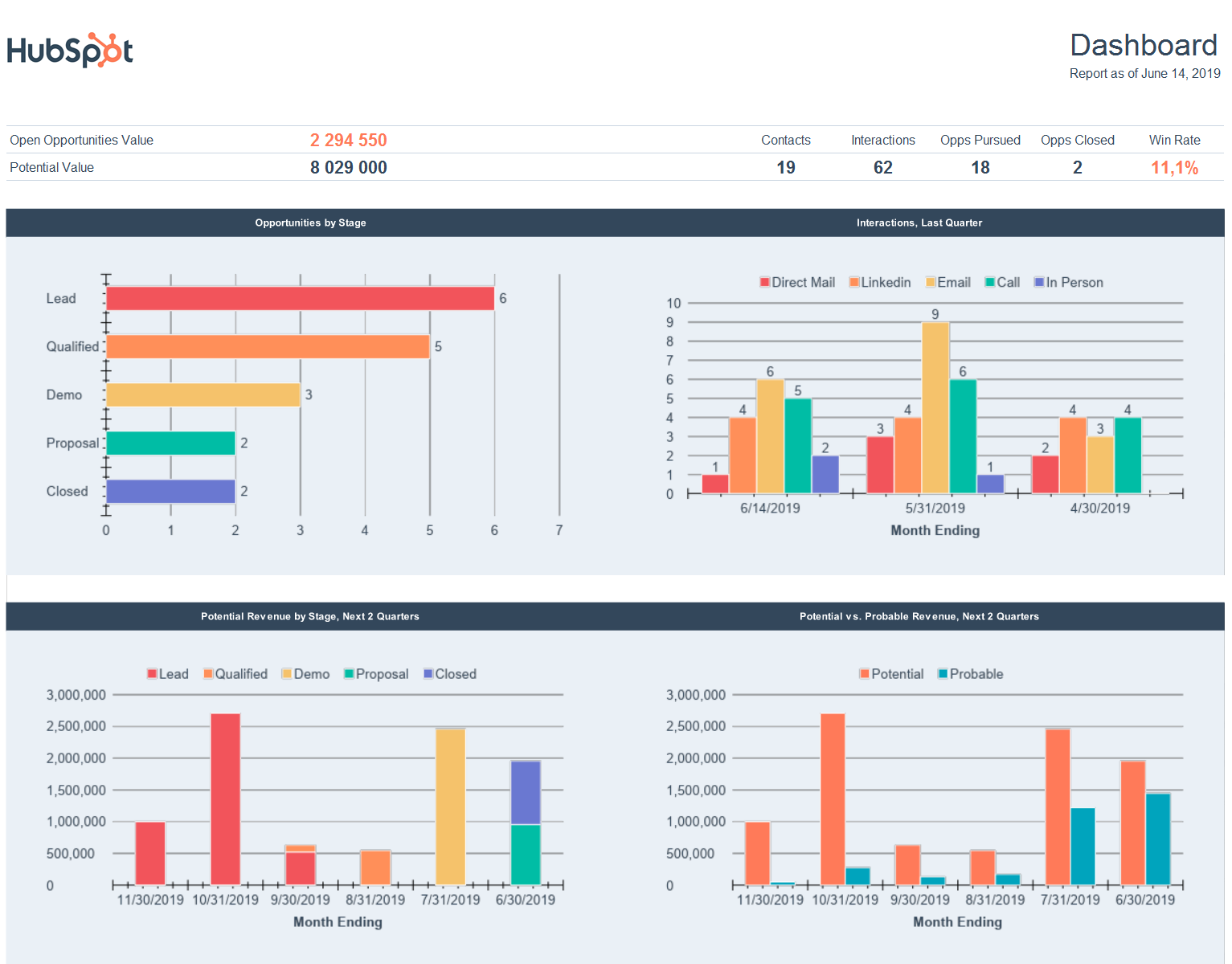
Modello di CRM ActiveCampaign
Se si sceglie il modello CRM di ActiveCampaign, si noterà che è dotato di sole tre schede.
Il primo include le istruzioni per l'utilizzo del modello. Il secondo, "CRM Dashboard", fornisce una panoramica dei dati principali. Infine, il "modello CRM" ha colonne personalizzabili.
Date un'occhiata al modello qui sotto:
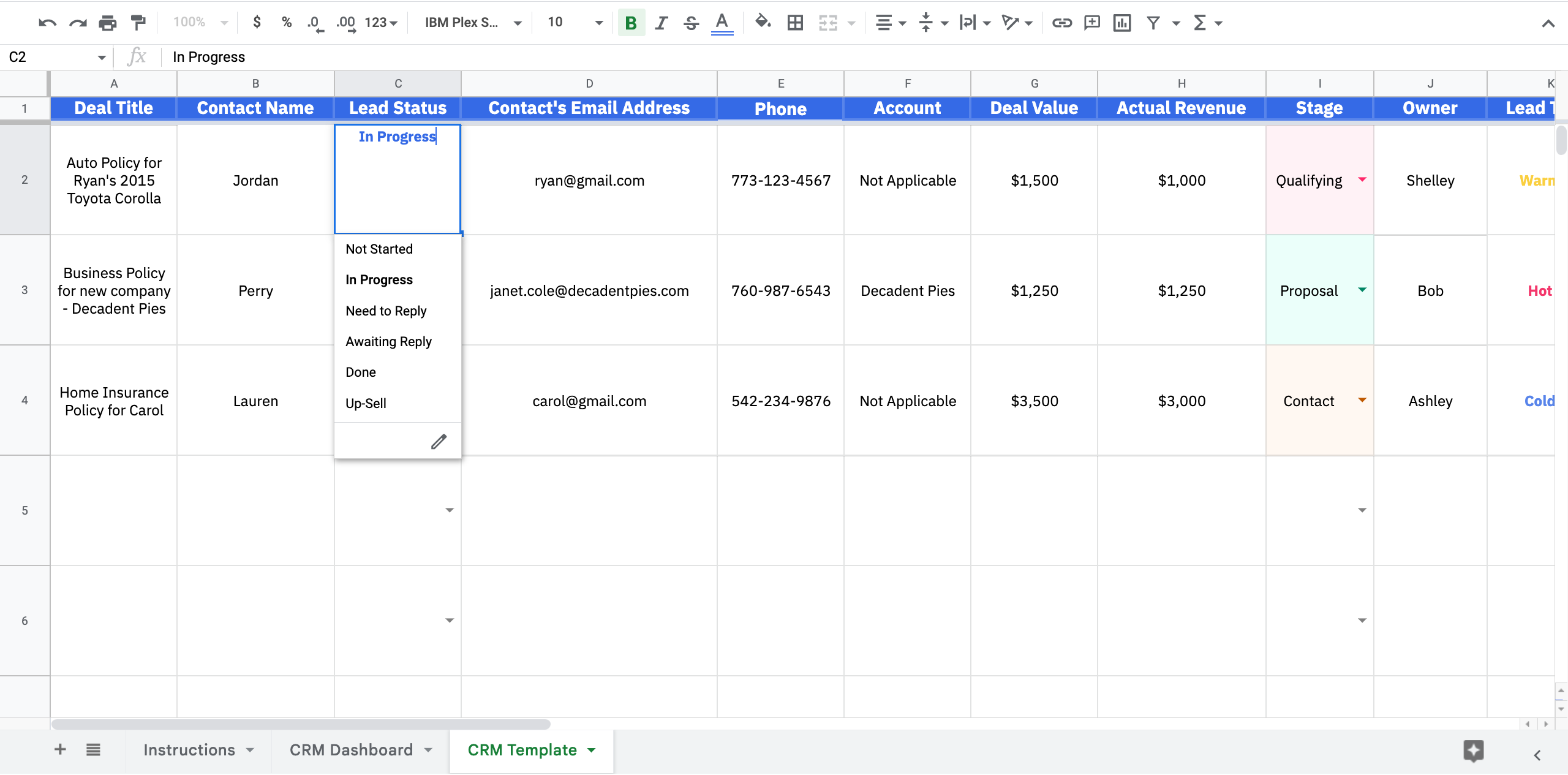
Chiudere il modello CRM di google sheets
Il modello di Google Sheets CRM di Close, chiamato SalesTable, consente di visualizzare un elenco semplice e organizzato dei contatti attivi.
È possibile assegnare i lead a un rappresentante, tenere traccia delle date importanti e valutare il valore potenziale di ogni opportunità aperta.
Ciò che rende interessante questo modello è il modo in cui il dashboard presenta le principali metriche di vendita in un formato visivamente accattivante. Include un grafico interattivo che aggiorna dinamicamente il numero di accordi in ogni fase della pipeline di vendita.
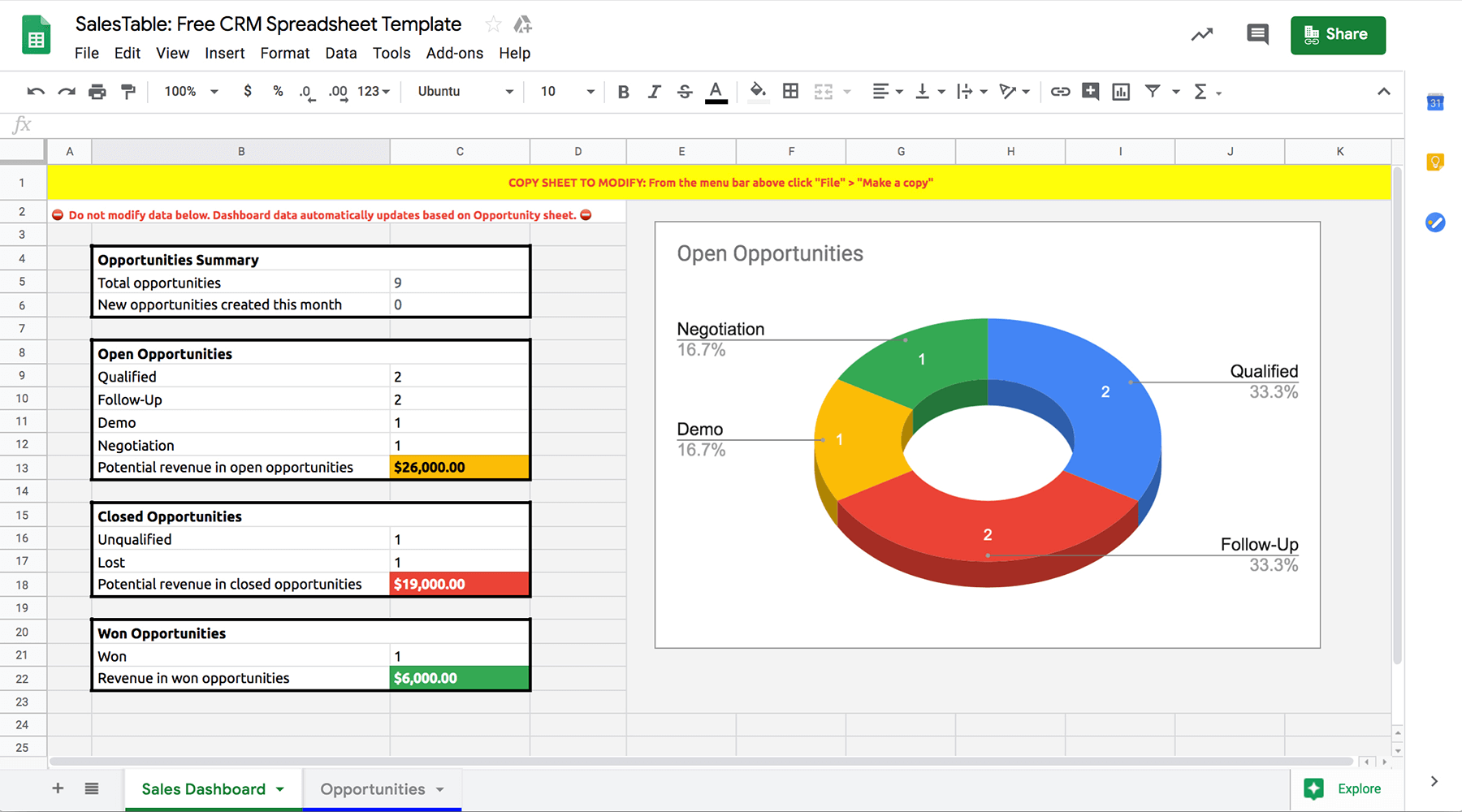
Per utilizzare uno dei modelli di cui sopra, aprire il modello. Quindi, fare clic su "File" dal menu.
Quindi, fare clic su "Crea una copia" e creare una copia del modello nella cartella preferita di Google Drive.

- Personalizzazione del CRM di Google Sheets
Sia che si decida di costruire il proprio modello di foglio di calcolo CRM di Google Sheet o di utilizzare un modello CRM di Google Sheets già pronto, è essenziale personalizzare il foglio di calcolo CRM per adattarlo alle proprie esigenze specifiche.
Ad esempio, un'agenzia immobiliare o una concessionaria di auto non avranno bisogno di una colonna con il nome dell'azienda, poiché seguono un modello B2C in cui i clienti sono singoli individui.
È necessario scavare a fondo nei processi di vendita e di marketing per effettuare le personalizzazioni. Se non li avete ancora specificati, questo è il momento giusto per definire l'intero funnel di vendita della vostra organizzazione, dall'inizio alla fine.
- Condividere il modello CRM di Google Sheets in modo sicuro
La sicurezza dei dati è una preoccupazione primaria per la maggior parte delle aziende. Pertanto, è fondamentale condividere il foglio in modo sicuro e protetto. Ciò significa concedere ai team o alle persone interessate l'accesso "Solo vista", "Commentatore" o "Editor" completo, a seconda delle necessità.
Come ulteriore livello di sicurezza, ricordate di selezionare le opzioni appropriate in "Impostazioni avanzate".
Scegliere se consentire ai redattori di apportare modifiche amministrative o se consentire agli spettatori e ai commentatori di scaricare, stampare e copiare il modello CRM.
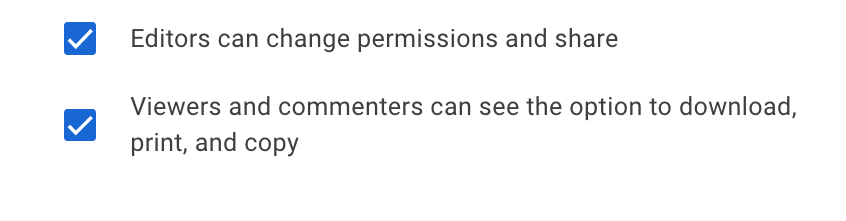
- Integrare le campagne di marketing
Infine, l'integrazione dei dati del CRM di Google Sheet con le campagne di marketing di lead generation può far risparmiare tempo e migliorare l'efficienza.
Con strumenti come Driftrock, potete sincronizzare i vostri contatti con Google Sheets in tempo reale senza dover ricorrere a CSV o codici. È possibile sincronizzare i contatti da oltre 20 fonti, tra cui Facebook Lead Ads, TikTok Lead Generation, LinkedIn Lead Generation e altro ancora.
Si tratta di una configurazione unica che mantiene il CRM di Google Sheets aggiornato e pronto ogni volta che serve.
Le migliori pratiche per utilizzare efficacemente il CRM di Google Sheets
Come piccola impresa, potreste scoprire che un CRM con Google Sheets è perfetto per il vostro processo di vendita. Ma per ottenere i migliori risultati, è necessario utilizzarlo correttamente.
Ecco alcuni suggerimenti che vi aiuteranno a ottenere il massimo dal vostro CRM di Google Sheets.
Modificate le intestazioni e i menu a tendina in base ai vostri processi di vendita.
Ad esempio, se siete un agente immobiliare, potreste aggiungere filtri per la posizione, il tipo di immobile e la fascia di prezzo.
Allo stesso modo, è necessario modificare le caselle per gli stati di lead e opportunità in base alla pipeline di vendita, ai processi di vendita e alle responsabilità del team di vendita.
Aggiornare regolarmente il CRM di Google Sheets
Assicurarsi che tutti i dati rilevanti relativi ai clienti siano aggiunti al foglio. Il foglio CRM deve essere utilizzato da tutti i team di vendita e di successo del cliente per evitare errori.
Mantenete pulito il vostro CRM eliminando i duplicati, i dati imprecisi o irrilevanti.
Usare report e grafici per visualizzare i dati
Creare una scheda dashboard in grado di visualizzare tutti i dati importanti in un unico punto.
Potete anche creare dei report per mostrare il rendimento del vostro team di vendita, il numero di lead e i tassi di conversione. Analizzate i dati settimanalmente e determinate le aree da ottimizzare per aumentare il ROI.
Riflessioni finali
Google Sheets può essere un eccellente strumento CRM gratuito.
Tuttavia, anche se un CRM con Google Sheets è un ottimo punto di partenza, potrebbe non essere adatto a grandi aziende con database estesi e funzionalità avanzate. Man mano che la vostra azienda cresce, è importante sapere qual è il momento giusto per passare a un sistema CRM più avanzato e automatizzato.
Tenete d'occhio la crescita della vostra azienda e quando raggiungerete un punto in cui un CRM con Google Sheets non è più sufficiente, iniziate a esplorare altre opzioni adatte alle vostre esigenze aziendali.




